
Տարբեր հաշվարկների եւ տվյալների միջոցով տվյալների գործընթացում բավականին հաճախ անհրաժեշտ է հաշվարկել դրանց միջին արժեքը: Այն հաշվարկվում է թվեր ավելացնելով եւ դրանց քանակի բաժանելով ընդհանուր գումարը: Եկեք պարզենք, թե ինչպես կարելի է հաշվարկել համարի միջին սահմանված արժեքը Microsoft Excel ծրագիրը տարբեր եղանակներով:
Հաշվարկման ստանդարտ մեթոդ
Թվերի միջին թվաբանական շարքը գտնելու ամենահեշտ եւ հայտնի ձեւը Microsoft Excel ժապավենի վրա հատուկ կոճակ օգտագործելը է: Ընտրեք սյունակում կամ փաստաթղթում տեղադրված համարների շարքը: «Տնային» ներդիրում կտտացրեք «Ավանդի» կոճակը, որը գտնվում է խմբագրման գործիքագոտում գտնվող ժապավենի վրա: Բացվող ցուցակից ընտրեք «Միջին» կետը:

Դրանից հետո հաշվարկվում է «Սրվնակ» գործառույթը: Ընտրված սյունակի տակ գտնվող խցում կամ ընտրված գծի աջ կողմում ցուցադրվում է այս փաթեթի միջին թվաբանությունը:

Այս մեթոդը լավ պարզությունն է եւ հարմարավետությունը: Բայց նա ունի եւ էական թերություններ: Օգտագործելով այս մեթոդը, կարող եք հաշվել միայն այն թվերի միջին արժեքը, որոնք տեղակայված են անընդմեջ մեկ սյունակում, կամ մեկ տողում: Բայց, բջիջների մի շարք կամ թերթիկի ցրված բջիջներով, անհնար է աշխատել այս մեթոդի հետ:
Օրինակ, եթե ընտրեք երկու սյուն, իսկ վերեւում նկարագրված թվաբանական միջին ցուցանիշները, պատասխանը կտրվի յուրաքանչյուր սյունակի համար առանձին, եւ ոչ թե բջիջների ամբողջ զանգվածի համար:

Հաշվարկ, օգտագործելով գործառույթների հրաշագործ
Այն դեպքերի համար, երբ դուք պետք է հաշվարկեք բջիջների միջին թվաբանական զանգվածը կամ ցրված բջիջները, կարող եք օգտագործել գործառույթների գործառույթները: Այն կիրառում է բոլոր նույն գործառույթը «Crnval», որը մեզ հայտնի է ըստ հաշվարկման առաջին մեթոդի, բայց դա այն դարձնում է մի քանի տարբեր եղանակներ:
Կտտացրեք բջիջը, որտեղ մենք ուզում ենք ցույց տալ միջին արժեքի հաշվարկման արդյունքը: Կտտացրեք «Տեղադրեք գործառույթ» կոճակը, որը տեղադրված է բանաձեւի տողի ձախ կողմում: Կամ էլ, ստեղնաշարի վրա տեղափոխում ենք հերթափոխի համադրություն:

Գործառույթների վարպետը սկսվում է: Ներկայացված գործառույթների ցանկում փնտրում են «Srnvow»: Մենք կարեւորում ենք այն եւ կտտացնում «OK» կոճակը:

Բացվում է փաստարկների պատուհանը: «Միավոր» դաշտերը մուտքագրվում են գործառույթի փաստարկներով: Դա կարող է լինել ինչպես սովորական թվեր, այնպես էլ բջջային հասցեներ, որտեղ տեղակայված են այս համարները: Եթե անհարմար եք ձեռքով բջիջների հասցեն մուտքագրելու համար, ապա պետք է սեղմեք կոճակի վրա, որը գտնվում է տվյալների մուտքի դաշտի աջ կողմում:

Դրանից հետո կգա գործառույթի փաստարկների գործառույթը, եւ դուք կարող եք ընտրել բջիջների խումբը մի թերթիկի վրա, որը վերցնում է հաշվարկելու համար: Այնուհետեւ, կրկին սեղմեք տվյալների մուտքի դաշտի ձախ կողմում գտնվող կոճակը `գործառույթի փաստարկների պատուհանի վերադառնալու համար:
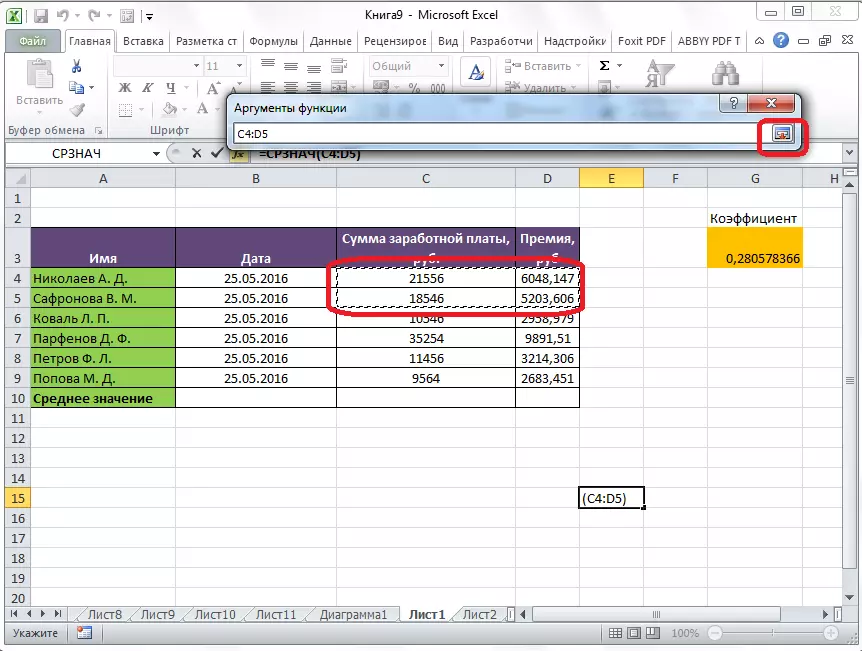
Եթե ցանկանում եք հաշվարկել թվով ցրված բջջային խմբերի թվերի միջեւ թվաբանության միջինը, վերը նշված նույն գործողությունները «թիվ 2» դաշտն են: Եվ այսպես, քանի դեռ բջիջների բոլոր անհրաժեշտ խմբերն ընդգծված չեն:

Դրանից հետո կտտացրեք «OK» կոճակը:

Միջին թվաբանության հաշվարկի արդյունքը կներկայացվի այն խցում, որը դուք հատկացրել եք նախքան գործառույթների հրաշագործը սկսելը:

Պանելային բանաձեւեր
«Srnvow» գործառույթը գործարկելու եւս մեկ երրորդ տեղ կա: Դրա համար գնացեք «բանաձեւեր» ներդիր: Մենք կարեւորում ենք այն բջիջը, որի արդյունքը կցուցադրվի: Դրանից հետո «Գործառույթի գրադարանում» գործիքագոտում, ժապավենի վրա, մենք սեղմում ենք «այլ գործառույթներ» կոճակը: Ուցակը հայտնվում է, որում դուք պետք է հաջորդաբար անցնեք «վիճակագրական» եւ «Սրնզով» կետերը:

Այնուհետեւ սկսվում է գործառույթի փաստարկների նույն գործառույթի պատուհանը, ինչպես նաեւ գործառույթների հրաշագործի օգտագործումը, այն աշխատանքը, որով մենք մանրամասն նկարագրեցինք վերը նշված:

Հետագա գործողությունները ճիշտ նույնն են:
Ձեռնարկի մուտքի գործառույթ
Բայց մի մոռացեք, որ միշտ, եթե ցանկանում եք, ձեռքով կարող եք մուտքագրել «Srnval» գործառույթը: Այն կունենա հետեւյալ ձեւանմուշը. "= Srnavov (Հասցե_դիափազոն_ (համարը); Հասցե_դիափազոն_ychek (համարը)):
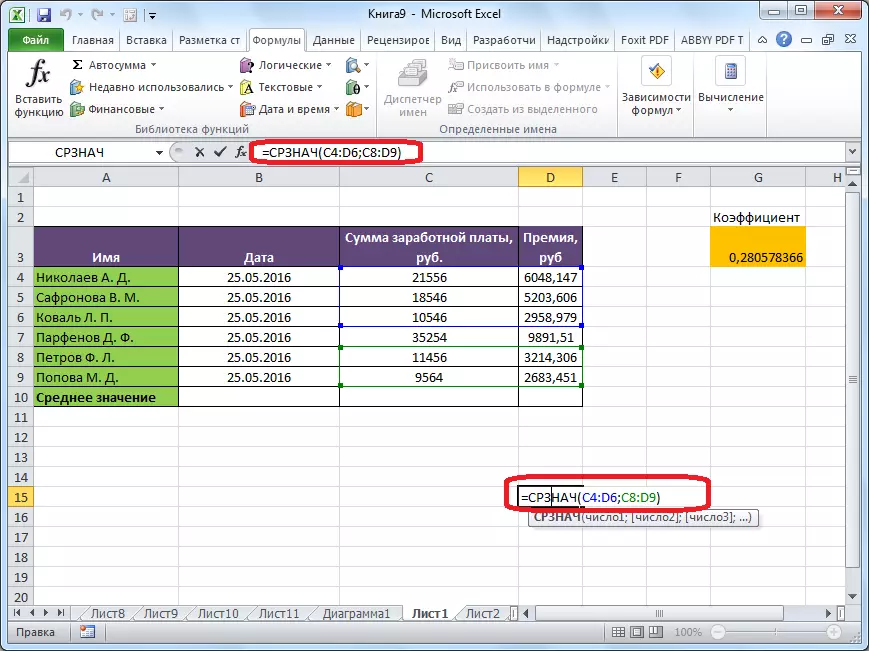
Իհարկե, այս մեթոդը նույնքան հարմարավետ չէ, որքան նախկինում, եւ պահանջում է որոշակի բանաձեւեր օգտագործողի գլխում, բայց դա ավելի ճկուն է:
Միջին հաշվարկը ըստ պայմանի
Բացի միջին արժեքի սովորական հաշվարկից, հնարավոր է հաշվել միջին արժեքը ըստ պայմանի: Այս դեպքում հաշվի կառնվեն ընտրված միջակայքից միայն այդ թվերը, որոնք համապատասխանում են որոշակի պայմանին: Օրինակ, եթե այդ թվերը քիչ թե շատ հատուկ են:
Այս նպատակների համար օգտագործվում է «Survival» գործառույթը: Ինչպես նաեւ «Srnval» գործառույթը, հնարավոր է այն գործառույթների գործառույթների միջոցով գործառույթների միջոցով վարել, բանաձեւի վահանակից կամ բջջային ձեռքով ներդրմամբ: Գործառույթի ֆունկցիաներից հետո պատուհանը բացվեց, դուք պետք է մուտքագրեք նրա պարամետրերը: Միջակայքի դաշտում մենք մուտքագրում ենք բջիջների շրջանակ, որի արժեքները կմասնակցեն միջին թվաբանական համարի սահմանմանը: Մենք դա անում ենք այնպես, ինչպես «Srnvow» գործառույթի հետ:
Բայց, «պայմանով» դաշտում մենք պետք է նշենք հատուկ արժեք, թիվը քիչ թե շատ, որը ներգրավված կլինի հաշվարկի մեջ: Դա կարելի է անել համեմատության նշանների միջոցով: Օրինակ, մենք վերցրեցինք «> = 15000» արտահայտությունը: Այսինքն, թվերը հաշվարկելու համար կվերցվեն միայն միջակայքի միջակայքերը `մեծ կամ հավասար են 15 000-ի: Անհրաժեշտության դեպքում, անհրաժեշտ է նշել այն բջիջի հասցեն, որտեղ գտնվում եք համապատասխան համարը:
Լրացնելու համար անհրաժեշտ չէ «միջինացման միջակայքը» դաշտը: Տվյալների մուտքագրումը պարտադիր է միայն տեքստի պարունակությամբ բջիջներ օգտագործելիս:
Երբ բոլոր տվյալները մուտքագրվում են, սեղմեք «OK» կոճակը:

Դրանից հետո նախընտրական բջիջում ցուցադրվում է ընտրված միջակայքի միջին թվաբանական համարը հաշվարկելու արդյունքը, բացառությամբ բջիջների, որոնց տվյալները չեն բավարարում պայմանները:

Ինչպես տեսնում եք, Microsoft Excel ծրագրի մեջ կան մի շարք գործիքներ, որոնց միջոցով կարող եք հաշվարկել ընտրված քանակի միջին արժեքը: Ավելին, կա մի գործառույթ, որն ինքնաբերաբար ընտրում է թվերը այն միջակայքից, որը չի համապատասխանում կանխորոշված չափանիշին: Սա հաշվարկներ է կատարում Microsoft Excel- ում, նույնիսկ ավելի հարմար է օգտվողների համար:
